 Pixscrib ATOK for Pocket PCとの連動について ジャストシステムから2002/11/22にATOK for Pocket PCが発売されました。 かしこい連文変換でデスクトップでも根強い支持を受けているATOKの変換機能に加え、 PDAでの入力を強力にサポートする推測変換エンジンもついています。そして、Pixscribからこの 機能を使う事が出来ます。
 使う上で、少し通常のIMEとは異なる点や設定しなくてはならない項目がありますので説明しましょう。 設定 手書き文字を登録するPixconfigの画面から、「設定」ボタンを押します。
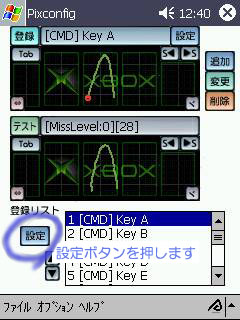 設定画面に「ATOK対応処理」の項目がありますので、「変換ボタンはシフトも送信する」にチェックをつけ、入力方式を「内部ローマ字処理」か「ATOKのローマ字処理」を選択します。
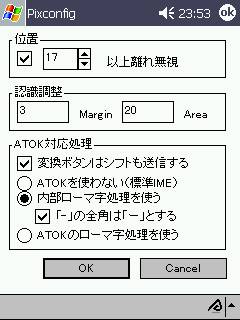 「変換ボタンをシフトも送信する」にチェックをつけておくことで、パネルの変換ボタンを押した時 「シフト+変換」の動作をするようになりますので、ATOK使用時再変換を行う事が出来るようになります。 「内部ローマ字入力処理を行う」はATOKにそのまま英数字を渡してもローマ字処理をしてくれないので、 Pixscrib内部でローマ字入力からひらがなに変換し渡すようになります。 次に、文字の設定ですが、内部ローマ字変換を使う場合「a」や「b」と言った文字は文字列でなく コマンドで送るようにして下さい。「a」はコマンドの「Key A」、ピリオドやカンマもコマンドの 「Key Period」、「Key Comma」を使うように設定します。また、ATOKのローマ字入力を使う場合、日本語入力時文字・文字列の入力は受け付けませんので、「!」や「@」、「−」といった記号もコマンドで登録してください。数字も同様です。たとえば、「!」は「Key 1」とShiftを設定します。配列が101キーボードの配列の様ですので、コマンド設定画面で「Key - =」(左が通常右がシフト時)を参考にして下さい。
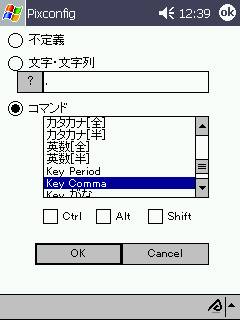 設定後「変更」ボタンを押して変更を適用するのを忘れないようにしましょう。ただこの画面で変更するだけでは 変更は反映されません。 保存 設定変更後、データファイルを保存しましょう。保存後入力パネルを一度別の入力パネルに切り替え、 Pixscribに切り替えなおす事で新しいデータファイルが反映されます。
 入力する 内部ローマ字変換の場合 だいたい通常の入力と同じです。ローマ字変換をPixscrib内部で行っている為、一部他の入力システムと ローマ字変換の法則が異なる所があるかもしれません。ローマ字入力途中の表示はPixscribパネル左側に表示されます。
 ローマ字入力途中の修正はBackspaceやEscで取り消す事が出来ます。内部ローマ字変換を使う場合、ひらがなモードで 入力した後英語に直す、と言った方法は取れません。この方法で入力したい場合、ATOKローマ字変換を使って下さい。 入力する ATOKローマ字変換の場合 ATOKのローマ字変換を使用する場合、ATOK側でローマ字処理を行うのでひらがなモードで入力した後、確定前に英語に変換する事が出来ます。この入力が好みの場合こちらを使って下さい。ただし、この入力方式を使う場合日本語入力がオンの状態で「文字・文字列」で登録した手書き入力を使う事はできません(ATOKの処理の仕様上)。また、パネル上にある日本語のモード「か」「カ」「英」「半」のボタンの動作が少し異なり、日本語入力途中でこのボタンを押した場合入力中の文字種の変更、入力していない時に押すと入力モードの切り替えになります。 また、日本語入力がオンの状態では「記号」のパネルは使用できません。 内部ローマ字とATOKローマ字処理は好みで使い分けてください。文字列での連続入力を取るか、後から文字種変換を取るかの違いですね。 便利な機能 ATOKにはショートカットキーが幾つか存在します。たとえば、IMEがオンの状態でCtrlとF7を押すと単語登録画面を 呼び出す事が出来ます。
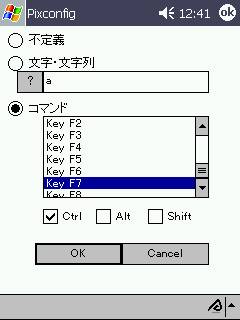 F7とCtrlを登録しIMEが有効な時に入力すると・・・
 単語登録画面が表示されます。他にも機能があるかもしれません。色々試してみてください。 「ATOK」は、株式会社ジャストシステムの登録商標です
質問・意見等ありましたらnefa@mahoroba.ne.jpまでお気軽に連絡下さい。 |